相信喜欢拍照的小伙伴对于美图秀秀并不陌生,它自带的美颜效果和拼图功能,让使用该软件的小伙伴随时随地编辑出美美哒照片来!那么美图秀秀怎么更换照片底色呢?下面我们就来一起看看吧!!!
美图秀秀怎么更换照片底色?
美图秀秀手机版是没有抠图功能的,下面小编就来给大家说说美图秀秀电脑版如何更换照片底色吧吧!!!
1.用“美图秀秀”打开一张图片,单击右上角的“抠图”并选择“自动抠图”功能,如图所示。
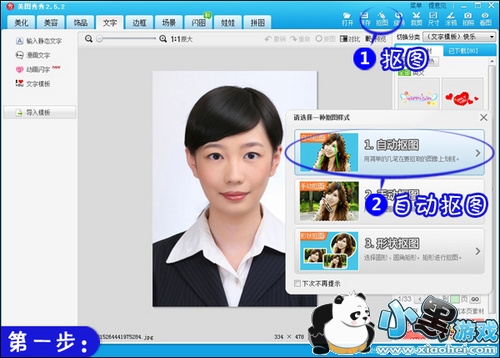
2.软件会自动进入“自动抠图”界面,选择“抠前景”笔在需要的人物画面上涂抹即可(如果发生错误可以用“删背景”笔涂抹错误部分即可)。完成后单击“完成抠图”,如下图所示。
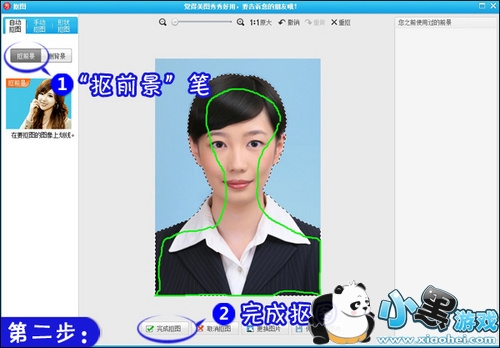
3.单击“完成抠图”后会自动进入抠图换背景界面,单击“背景设置”并选择颜色背景,然后选择颜色背景的颜色并输入需要的背景大小。如下图所示。

4.最后通过拖动“调节框”将前景放置在适当的位置上即可,如下图所示。
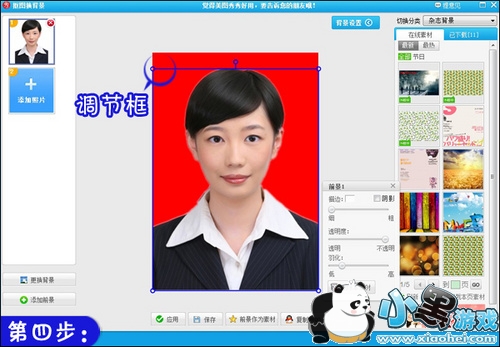
以上内容就是关于美图秀秀怎么更换照片底色的图文教程了,希望对小伙伴们有所帮助哦!!!!





 爱城市网手机版
爱城市网手机版 心怀浪漫宇宙也珍惜人间日常图片
心怀浪漫宇宙也珍惜人间日常图片 快看免费小说
快看免费小说 战尊传奇
战尊传奇 回收宝2
回收宝2 韩剧集中营手机版
韩剧集中营手机版 钱进贷款
钱进贷款